win11时间显示秒和星期 Win11怎么设置系统时间显示秒数
更新时间:2025-01-20 08:50:45作者:yang
Win11系统时间显示秒数和星期是一种非常实用的功能,能够让用户更加准确地掌握时间信息,设置系统时间显示秒数可以让我们更加精确地感知时间的流逝,而显示星期则可以让我们更好地规划生活和工作。在Win11系统中,设置系统时间显示秒数和星期只需要简单的操作,可以轻松实现。通过这些小小的设置,我们可以更加方便地利用时间,提高工作和生活的效率。
步骤如下:
1.鼠标右键点击电脑桌面,点击打开个性化。
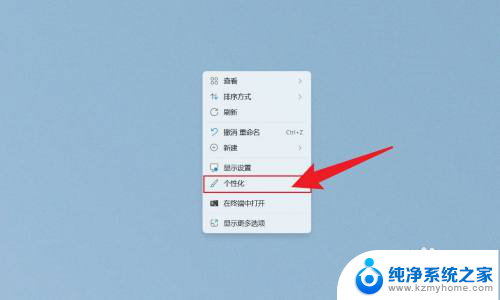
2.在打开的个性化界面中,点击任务栏。
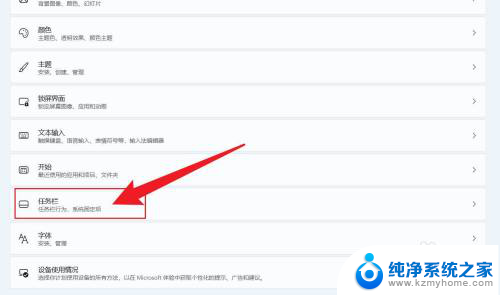
3.在展开的选项中,点击任务栏行为。
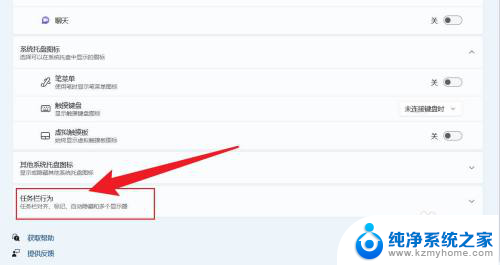
4.找到在系统托盘时钟中显示秒数,把它勾选上即可。
以上就是win11时间显示秒和星期的全部内容,有出现这种现象的小伙伴不妨根据小编的方法来解决吧,希望能够对大家有所帮助。
win11时间显示秒和星期 Win11怎么设置系统时间显示秒数相关教程
- win11显示 秒 调整日期和时间 Win11时间显示秒怎么设置
- win11时间怎么显示秒数 Win11系统时间显示秒数调整教程
- win11怎么设置电脑时间显示秒 Win11怎么设置系统时间显示秒
- 如何让win11时间显示秒数 Win11系统时间怎么显示秒数
- win11系统时间怎么显示星期几 win11时间设置星期几显示
- win11如何设置时间显示秒数 Win11怎么开启时间秒显示功能
- win11系统如何时间显示秒 Win11如何设置时间显示秒
- win11怎么显示带秒的时间 Win11如何设置时间显示秒
- win11右下角如何显示秒数 Win11系统时间显示秒数怎么调整
- win11怎么设置时间秒 Win11如何设置任务栏时间显示秒
- win11键盘突然变成快捷键 win11键盘快捷键取消方法
- win11电脑唤醒不了 Win11睡眠无法唤醒怎么解决
- win11更新后闪屏无法控制 Win11电脑桌面闪屏无法使用解决方法
- win11如何调出外接摄像头 电脑摄像头怎么开启
- win11设置样式改变 Win11系统桌面图标样式调整方法
- win11删除任务栏显示隐藏图标 win11任务栏隐藏的图标怎么删除
win11系统教程推荐
- 1 win11更新后闪屏无法控制 Win11电脑桌面闪屏无法使用解决方法
- 2 win11管理已连接网络 Win11如何查看已有网络连接
- 3 取消windows11更新 禁止Win10更新到Win11的方法
- 4 windows11截屏都哪去了 win11截图保存位置
- 5 win11开始放左边 win11任务栏开始键左边设置教程
- 6 windows11系统硬盘 windows11系统新装硬盘格式化步骤
- 7 win11电脑edge浏览器都打不开 win11edge浏览器打不开错误解决方法
- 8 win11怎么设置账户头像 Win11账户头像怎么调整
- 9 win11总是弹出广告 Windows11 广告弹窗关闭教程
- 10 win11下面图标怎么不合并 win11任务栏图标不合并显示设置步骤